MongoDB 下载
MongoDB 提供了可用于 32 位和 64 位系统的预编译二进制包,你可以从MongoDB官网下载安装,MongoDB 预编译二进制包下载地址:https://www.mongodb.com/download-center#community
也可以在https://www.mongodb.org/dl/win32/i386这里下载32位的安装包
注意:在 MongoDB 2.2 版本后已经不再支持 Windows XP 系统。最新版本也已经没有了 32 位系统的安装文件。
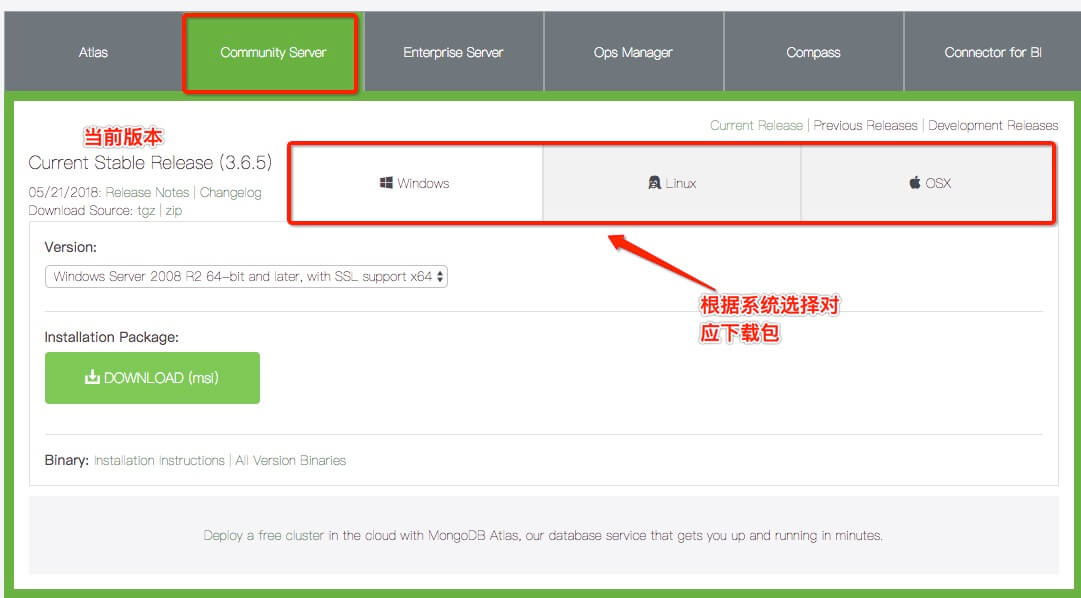
- MongoDB for Windows 64-bit 适合 64 位的 Windows Server 2008 R2, Windows 7 , 及最新版本的 Window 系统。
- MongoDB for Windows 32-bit 适合 32 位的 Window 系统及最新的 Windows Vista。 32 位系统上 MongoDB 的数据库最大为 2GB。
- MongoDB for Windows 64-bit Legacy 适合 64 位的 Windows Vista, Windows Server 2003, 及 Windows Server 2008 。
根据你的系统下载 32 位或 64 位的 .msi 文件,下载后双击该文件,按操作提示安装即可。
安装过程中,你可以通过点击 "Custom(自定义)" 按钮来设置你的安装目录。


创建数据目录
MongoDB将数据目录存储在 db 目录下。但是这个数据目录不会主动创建,我们在安装完成后需要创建它。---MongoDB的默认数据库为"db",该数据库存储在data目录中。
在本教程中,我们已经在 C 盘安装了 mongodb,现在让我们创建一个 data 的目录然后在 data 目录里创建 db 目录。
c:>cd c:
c:>mkdir data
c:>cd data
c:data>mkdir db
c:data>cd db
c:datadb>
你也可以通过 window 的资源管理器中创建这些目录,而不一定通过命令行。
命令行下运行 MongoDB 服务器
为了从命令提示符下运行 MongoDB 服务器,你必须从 MongoDB 目录的 bin 目录中执行 mongod.exe 文件。
在安装服务这步我遇到了一个蛋疼的问题,它报这个错误: 32-bit servers don't have journaling enabled by default. Please use --journal if you want durability.
遇到错误千万不要急,仔细阅读错误提示,然后在这个命令下面加上:--journal 这个就行了:
mongod --dbpath "C:MongoDBdatadb" --logpath "C:MongoDBdatalogMongoDB.log" --install --serviceName "MongoDB" --journal
然后执行 net start MongoDB. 服务启动成功。
然后连接到mongodb数据库,执行这个命令: mongo
下面就可以开始使用mongodb 了。
连接MongoDB
我们可以在命令窗口中运行 mongo.exe 命令即可连接上 MongoDB,执行如下命令:
C:mongodbinmongo.exe
配置 MongoDB 服务
管理员模式打开命令行窗口
创建目录,执行下面的语句来创建数据库和日志文件的目录
mkdir c:datadb
mkdir c:datalog
创建配置文件
创建一个配置文件。该文件必须设置 systemLog.path 参数,包括一些附加的配置选项更好。
例如,创建一个配置文件位于 C:mongodbmongod.cfg,其中指定 systemLog.path 和 storage.dbPath。具体配置内容如下:
systemLog:
destination: file
path: c:datalogmongod.log
storage:
dbPath: c:datadb
安装 MongoDB服务
通过执行mongod.exe,使用--install选项来安装服务,使用--config选项来指定之前创建的配置文件。
C:mongodbinmongod.exe --config "C:mongodbmongod.cfg" --install
要使用备用 dbpath,可以在配置文件(例如:C:mongodbmongod.cfg)或命令行中通过 --dbpath 选项指定。
如果需要,您可以安装 mongod.exe 或 mongos.exe 的多个实例的服务。只需要通过使用 --serviceName 和 --serviceDisplayName 指定不同的实例名。只有当存在足够的系统资源和系统的设计需要这么做。
启动MongoDB服务
net start MongoDB
关闭MongoDB服务
net stop MongoDB
移除 MongoDB 服务
C:mongodbinmongod.exe --remove
命令行下运行 MongoDB 服务器 和 配置 MongoDB 服务 任选一个方式启动就可以。
任选一个操作就好
MongoDB 后台管理 Shell
如果你需要进入MongoDB后台管理,你需要先打开mongodb装目录的下的bin目录,然后执行mongo.exe文件,MongoDB Shell是MongoDB自带的交互式Javascript shell,用来对MongoDB进行操作和管理的交互式环境。
当你进入mongoDB后台后,它默认会链接到 test 文档(数据库):
> mongo
MongoDB shell version: 3.0.6
connecting to: test
……
由于它是一个JavaScript shell,您可以运行一些简单的算术运算:
> 2 + 2
4
>
db 命令用于查看当前操作的文档(数据库):
> db
test
>
插入一些简单的记录并查找它:
> db.runoob.insert({x:10})
WriteResult({ "nInserted" : 1 })
> db.runoob.find()
{ "_id" : ObjectId("5604ff74a274a611b0c990aa"), "x" : 10 }
>
第一个命令将数字 10 插入到 runoob 集合的 x 字段中。